win7系统重装后账户被禁用怎么办
- 时间:2022年09月20日 15:23:40 来源:魔法猪系统重装大师官网 人气:11377
很多用户反映电脑还原电脑系统后,电脑显示提示账户已被停用没法进入系统,当我们遇到win7系统重装后账户被禁用时该怎么办?下面小编就和大家一起来解决这个问题。
系统版本:windows10系统
品牌型号:华硕
软件版本:
方法
1、重新开机或电脑重启的过程中,也就是在出现品牌Logo的时候,连续按F8进入安全模式,选择带命令行的安全模式。
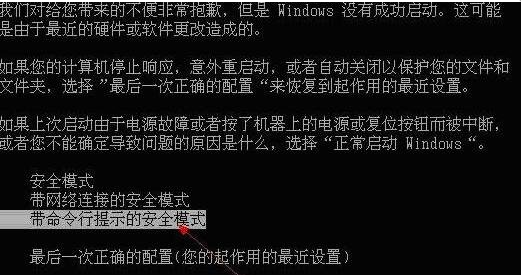
2、管理员身份打开的命令提示符窗口,输入并回车执行:compmgmt.msc 命令。

3、计算机管理窗口,点击本地用户和组下的用户。
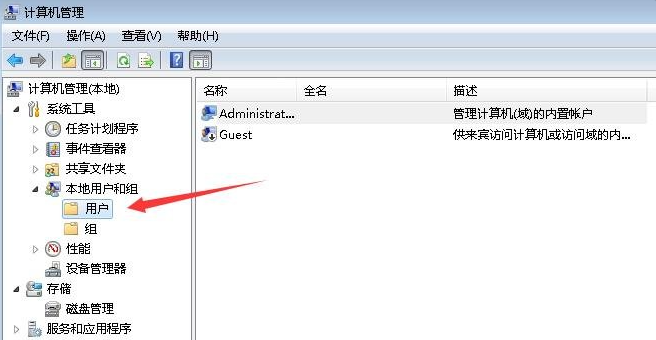
4、在右侧找到被停用的账户,并双击打开,在属性中,取消勾选账户已禁用即可。
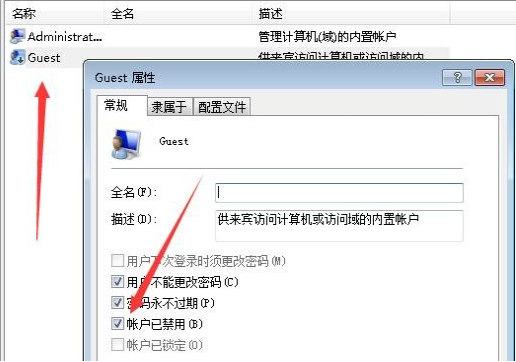
总结
以上就是解决win7系统重装后账户被禁用的方法了,大家如果遇到这样的问题可以试试操作上面的方法,希望对大家有帮助。
win7系统重装,win7系统重装后账户被禁用怎么办,win7系统重装后账户被禁用
上一篇:电脑装系统win7步骤方法图解
下一篇:win7升级win10教程分享









